به گزارش ایتنا، از حالت تایپ با یک دست تا ارسال ایموجی های سفارشی، اینها ویژگی هایی است که Gboard در اختیار کاربران قرار می دهد. در اینجا 5 نکته و ترفند برای بهبود تجربه تایپ موبایل و تبلت شما آورده شده است. اگر برنامه Gboard را روی گوشی خود ندارید، می توانید آن را از فروشگاه Google Play دانلود کنید.
از حالت تایپ با یک دست استفاده کنید
گوشیهای هوشمند آنقدر بزرگ شدهاند که اگر میخواهید پیامک ارسال کنید، باید آنها را در دست بگیرید.
گاهی اوقات ممکن است بخواهید صفحه کلید را کوچکتر کنید تا بتوانید در حالی که گوشی را با یک دست گرفته اید راحت تایپ کنید.
برای فعال کردن حالت یک دستی در Gboard، کافی است دکمه کاما را طولانی فشار دهید و از منوی پاپ آپی که ظاهر می شود، انگشت خود را به سمت چپ بکشید و گزینه حالت یک دست را انتخاب کنید.
انجام این کار باعث کوچکتر شدن صفحه کلید و تایپ با یک دست می شود.
برای بازگشت به حالت عادی، روی دکمه با 4 فلش کلیک کنید و صفحه کلید به اندازه کامل باز می گردد.
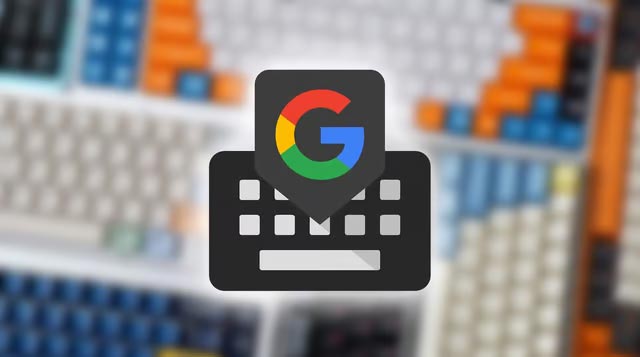
ایموجی ها را مخلوط و مطابقت دهید
اگر نمی توانید همان شکلک را پیدا کنید که با پیام متنی شما و منظور شما مطابقت دارد، برنامه Emoji Kitchen Gboard ممکن است مفید باشد. برنامه Emoji Kitchen Gboard دو ایموجی را برای ایجاد یک برچسب جدید ترکیب می کند.
برای استفاده از آنها، مطمئن شوید که Change Emoji Stickers در قسمت Emoji، Stickers & GIFs در تنظیمات برنامه روشن است.
اکنون، فقط دو ایموجی را در هر برنامه ای که می خواهید به آن پیام متنی ارسال کنید، وارد کنید، Gboard یک استیکر جدید با ترکیب دو ایموجی ایجاد می کند و می توانید با ضربه زدن روی آن استیکر تازه ایجاد شده را ارسال کنید.
از نوار فاصله به عنوان مکان نما استفاده کنید
ویرایش متن در تلفن های هوشمند گاهی اوقات می تواند خسته کننده باشد، به خصوص اگر در تلاش برای رفع خطاهای گرامری هستید.
Gboard یک ویژگی جالب دارد که کاربران را قادر میسازد از کلید فاصله برای حرکت مکاننما هنگام تایپ استفاده کنند.
برای انجام این کار، کافی است در حین تایپ کردن، کلید فاصله را طولانی فشار دهید و انگشت خود را به چپ یا راست بکشید تا مکان نما به سرعت به جایی که می خواهید منتقل شود.
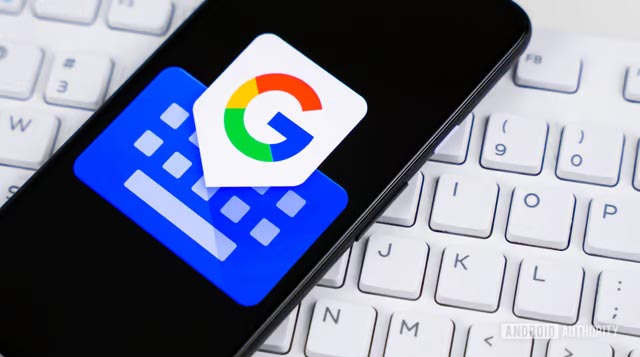
صفحه کلید شناور را فعال کنید
اگر از دستگاهی با صفحه نمایش بزرگ مانند تبلت استفاده می کنید، تجربه تایپ می تواند بسیار دست و پا گیر باشد زیرا باید دستگاه را در دستان خود بگیرید و همزمان دکمه های روی صفحه را فشار دهید.
و اگر از حمل یک دستگاه حجیم فقط برای تایپ خسته شده اید، حتماً حالت شناور Gboard را امتحان کنید. همانطور که از نام آن پیداست، صفحه کلید شناور را می توان در هر نقطه از صفحه قرار داد و بر اساس ترجیح شما اندازه آن را تغییر داد.
برای استفاده از حالت شناور، کافی است روی دکمه سمت چپ بالای Gboard ضربه بزنید و گزینه Floating را انتخاب کنید. برای غیرفعال کردن آن، فقط همین روش را دنبال کنید.
همانطور که تایپ می کنید ترجمه کنید
آیا می خواهید برای کسی که زبانی که شما می نویسید یا صحبت می کنید را نمی فهمد پیام ارسال کنید؟ ویژگی ترجمه زنده Gboard ممکن است راه حل مشکل شما باشد.
این تابع تنها با یک کلیک فاصله دارد و یکی از سادهترین راهها برای ترجمه متن بدون باز کردن Google Translate است. برای این کار با فشار طولانی روی چهار نقطه داخل دایره سمت چپ، پنجره ای با چندین گزینه ظاهر می شود.
بر روی گزینه “Translate” کلیک کنید و سپس می توانید زبانی را که می خواهید متن را به آن ترجمه کنید انتخاب کنید. شایان ذکر است که در میان گزینه ها صفحه کلید شناور و استفاده از حالت تایپ با یک دست نیز وجود دارد.
منبع: https://www.itna.ir/news/78671/%D8%A2%D9%85%D9%88%D8%B2%D8%B4-%DB%B5-%D9%86%DA%A9%D8%AA%D9%87-%D8%AA%D8%A7%DB%8C%D9%BE-%DA%A9%D8%B1%D8%AF%D9%86-%DA%AF%D9%88%D8%B4%DB%8C-%D9%87%D9%88%D8%B4%D9%85%D9%86%D8%AF-%D8%A2%D8%B3%D8%A7%D9%86-%D8%AA%D8%B1-%D9%85%DB%8C-%DA%A9%D9%86%D8%AF
تحریریه ICTNN شبکه خبری









































